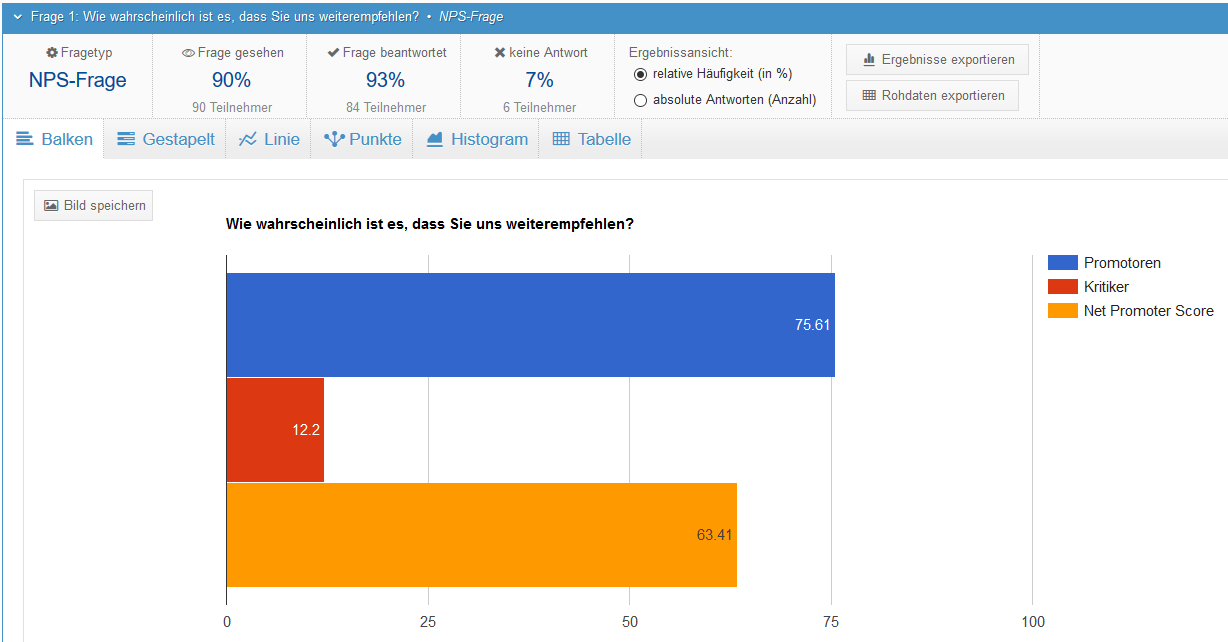Erstellung, Durchführung und Auswertung
Sie möchten die Loyalität Ihrer Kunden gegenüber Ihrem Unternehmen erfragen? Dies geht mit einer Net Promoter Score (NPS)-Umfrage. Wir zeigen Ihnen im Folgenden, wie Sie bei der Erstellung, Durchführung und Auswertung vorgehen.
Warum mit LamaPoll?
- Sicher: Ihre Daten werden verschlüsselt in deutschen, ISO zertifizierten Rechenzentren verarbeitet
- Anonym: Ihre Befragung kann sowohl anonym als auch nicht anonym durchgeführt werden
- Schön: Sie können das Design nach eigenen Wünschen anpassen, die Umfrage wird auf allen Geräten gut aussehen
- Einfach: Sie können die Teilnehmer ganz einfach einladen – über einen Link (oder offline, bspw. einen QR Code)
- Was genau ist der NPS?
- Erste Schritte der Fragebogenerstellung mit LamaPoll
- Erstellung der NPS-Umfrage
- Das Design Ihrer NPS-Umfrage
- Durchführung der Befragung – wie laden Sie Ihre Kunden ein
- Auswertung der NPS-Umfrage
- Hinweise und Tipps
- Weitere Arten und Varianten der NPS-Umfrage
Was genau ist der NPS?
Sie sind beauftragt, eine NPS-Umfrage durchzuführen, sind jedoch (noch) nicht mit dem NPS vertraut? Hier eine kurze Erläuterung:
Der Net Promoter Score (NPS) ist eine Kennzahl, die den Erfolg Ihres Unternehmens wiederspiegelt. Mit dem NPS wird auf einer Skala von 0 bis 10 ermittelt, wie wahrscheinlich eine Weiterempfehlung durch den Kunden ist. Die 10 steht auf der Skala für "äußerst wahrscheinlich", die 0 für "äußerst unwahrscheinlich".
Mit dem NPS ermitteln Sie also die Weiterempfehlungsbereitschaft der Kunden und erhalten Kennzahlen zu den Promotoren und den Kritikern Ihres Unternehmens.
Erste Schritte der Fragebogenerstellung mit LamaPoll
Umfragen lassen sich mit LamaPoll schnell und einfach erstellen. Der Vorgang ist mit Power Point vergleichbar – Sie legen Folien / Seiten an und erstellen Elemente (Fragen, Textblöcke, Bilder...) auf den einzelnen Seiten. Dabei stehen Ihnen Funktionen zur Verfügung wie Pflichtfragen (kein Vorankommen ohne Beantwortung), Ein- und Ausblenden (Fragen / Seiten werden nur eingeblendet, wenn…), Sprünge (Falls… dann Sprung zu Seite X) und mehr.
Die wichtigsten Funktionen finden Sie hier:
- Erste Schritte der Umfrageerstellung
- Fragen anlegen, verschieben, duplizieren, löschen
- Fragetypen
- bedingte Sichtbarkeiten und Verzweigungen (Sprünge)
- Design der Umfrage
Starten Sie Ihren NPS jetzt kostenfrei!
Sie brauchen lediglich eine E-Mail-Adresse und ein Passwort
Erstellung der NPS-Umfrage
Für eine NPS-Umfrage braucht es nicht viel – sie ist sehr schnell und einfach erstellt:
Ihr Fragebogen besteht lediglich aus zwei Fragen: das eigentliche NPS-Element sowie ein Kommentarfeld für eine Begründung der abgegebenen Bewertung. Beide Fragetypen finden Sie bei den „Standard-Elementen“.
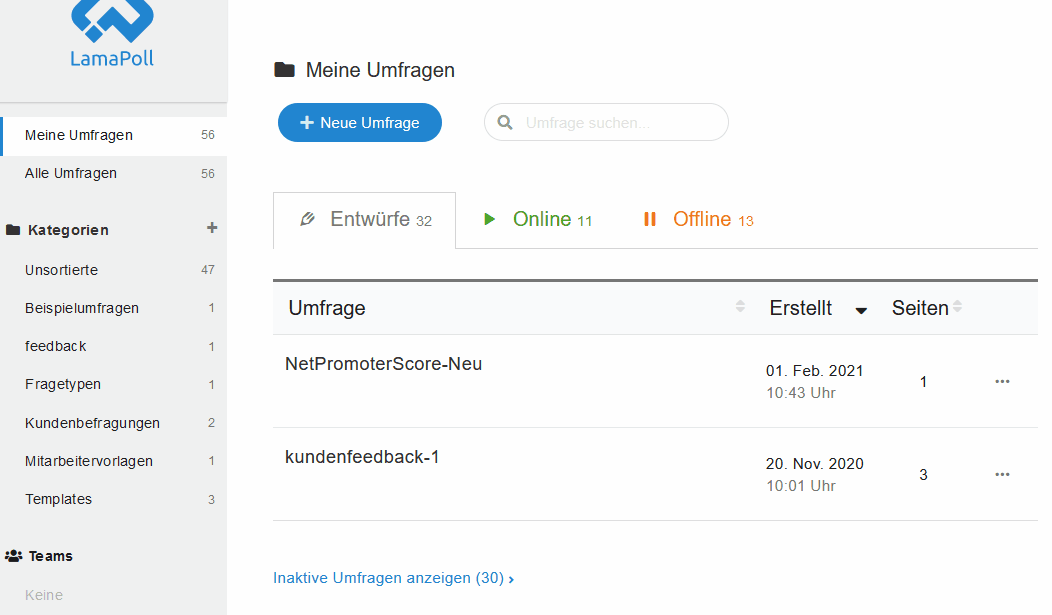 Gif - Fragetyp "Net Promoter Score" bei den Standardelementen wählen und in Fragebogen übernehmen
Gif - Fragetyp "Net Promoter Score" bei den Standardelementen wählen und in Fragebogen übernehmen
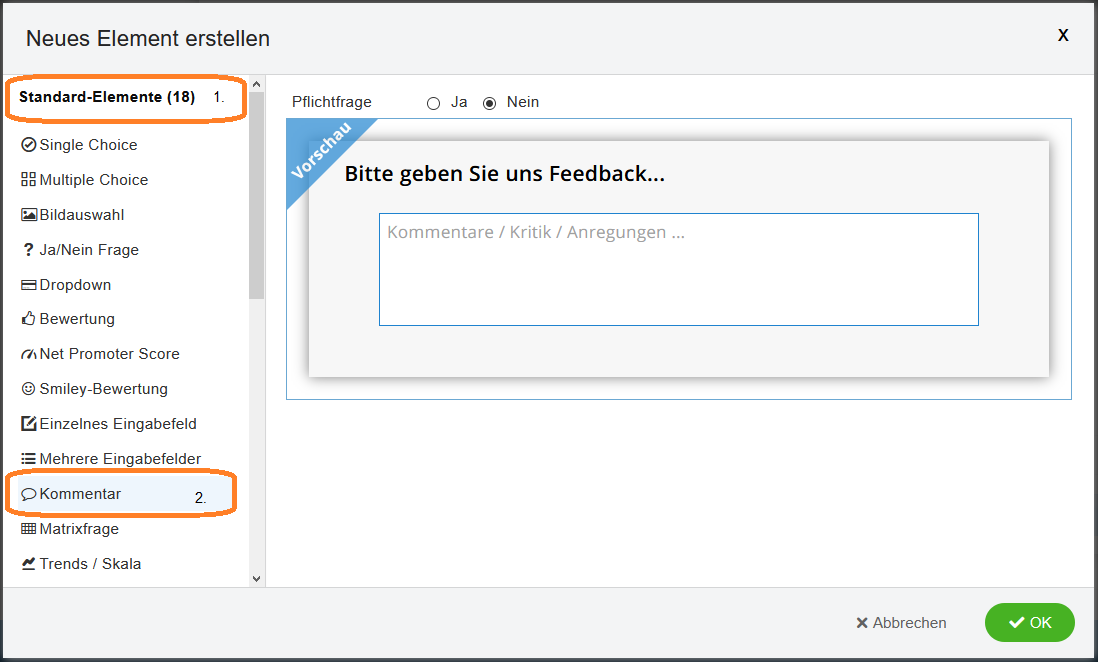
Beispiel einer einfachen NPS-Umfrage:

Tipp: Wie erhalten Sie das Kommentarfeld direkt unter die NPS-Frage - wie im obigen Beispiel?
Platzieren Sie hierzu den Kommentar auf eine bestimmte Art und Weise unter die NPS-Frage. Lesen Sie in unserer Anleitung Wie kann ich ein Kommentarfeld für Freitexte unter einer Frage anlegen? wie das geht.
Das Kommentarfeld können Sie mit Hilfe von Sichtbarkeitsbedingungen nur dann anzeigen lassen, wenn die NPS-Frage beantwortet wurde – beim Start der Umfrage erscheint dann für den Kunden lediglich die NPS-Frage. Oder lassen Sie sich bei Bedarf nur von denjenigen Teilnehmern, die die „schlechten“ Werte (< 7) angeklickt haben, einen Kommentar geben – ebenfalls mittels der Sichtbarkeitsbedingungen.
Das Design Ihrer NPS-Umfrage
Bei Kundenumfragen spielt das Design eine große Rolle. Sie möchten Ihren Kunden beim Beantworten der Fragen das Corporate Design Ihrer Firma präsentieren, um Vertrauen und einen Wiedererkennungswert zu schaffen.
Welche Möglichkeiten haben Sie?
- Laden Sie Ihr Firmenlogo auf der ersten Fragebogenseite oben links hoch. Es wird automatisch auf jeder weiteren Seite angezeigt.
- Passen Sie die Schrift der Umfrage an die firmeneigene Schriftart an – im Bereich „Design“. Hinweis: Wenn Sie Ihre firmeneigene Schriftart nicht unter den Optionen finden, können wir diese vielleicht für Sie integrieren. Kontaktieren Sie uns gern!
- Wählen Sie ein ansprechendes Hintergrundbild für die Umfrage und laden dieses ebenfalls im Bereich „Design“ hoch.
Wählen Sie ein Bild, welches grob mit der Form des Bildschirms übereinstimmt – eher rechteckig als quadratisch, horizontal statt vertikal und als Darstellungsart „gestreckt“. Die Dateigröße sollte auch möglichst klein sein, damit die Teilnehmer den Ladevorgang bei langsamer Internetverbindung nicht bemerken.
- Färben Sie Ihre Umfrage mit Ihren Unternehmensfarben im Bereich „Farben“.
- Im Bereich „CSS“ können Sie darüber hinaus Codes hinterlegen, die Ihrer Umfrage ein individuelles Erscheinungsbild geben. Beispiele sehen Sie hier: LamaPoll CSS Beispiele
- Ab dem Platin-Paket sind Ihre Umfragen nicht gebrandet – kein Logo von LamaPoll. Wenn Sie also im Platin Paket bspw. Ihre Umfrage auf der eigenen Homepage einbetten, haben Ihre Kunden das beste Umfrageerlebnis!
- Ausführliche Informationen zum Gestalten/ Designen von Umfragen finden Sie hier: Design-Funktionen
NPS Umfrage jetzt kostenfrei erstellen!
Sie brauchen lediglich eine E-Mail-Adresse und ein Passwort
Durchführung der Befragung - wie laden Sie Ihre Kunden ein
Generell gilt: Die Teilnahme an jeder mit LamaPoll erstellten Umfrage geschieht immer über einen Link, der dem Teilnehmer zugestellt wird. Ihre Kunden klicken auf diesen Link, bekommen den Fragebogen präsentiert und können diesen online beantworten.
Bei diesem Link zur Umfrage haben Sie als Umfrageersteller/in die Wahl zwischen zwei verschiedenen Formen: dem allgemeinen und dem individuellen Link (= individueller Zugangsschlüssel).
Welcher von beiden für Ihre NPS-Umfrage am besten passt, hängt von folgenden Faktoren ab:
- der Frage, ob die Befragung anonym sein soll (keine Zuordnung der Ergebnisse zum jeweiligen Kunden) oder nicht-anonym (Zuordnung vorhanden)
- der Frage, ob Sie eine Mehrfachteilnahme der Kunden befürchten und verhindern möchten
- der Frage, WIE Sie Ihre Kunden zur Umfrage einladen möchten und können
Unabhängig von Anonymitätseinstellungen können Sie Ihren Kunden beliebige Attribute vergeben – Kaufverhalten, Kundennummer, Geschlecht... Diese Attribute können zur Auswertung herangezogen werden. Mehr Informationen finden Sie hier: Attribute-Einsatzgebiete und hier: Attribute vergeben.
Sowohl für die anonyme als auch die nicht-anonyme Umfrage gibt es jeweils 2 Optionen:
Anonyme Kundenumfrage
Eine Übersicht zu allen Anonymitätsfaktoren (Wie erhalte ich eine anonyme Umfrage?) finden Sie hier: Anonymität bei Umfragen.
a) Option 1: offene Umfrage, jeder Kunde bekommt denselben, allgemeinen Link
Sie verwenden den allgemeinen Link zur Umfrage, um die Teilnehmer per Newsletter oder ausgedruckt als QR Code oder auch mit Ihrem eigenen E-Mail-Programm zur Umfrage einzuladen. Diesen allgemeinen Link können Sie einfach unter „Veröffentlichen“ - > „Übersicht" - "Über Link einladen". Dieser kann mit wenigen Schritten auch auf Ihrer Webseite per IFrame eingebettet werden.
Alle Kunden nutzen bei einer offenen Umfrage den selben Link, es ist nicht nachvollziehbar wer teilgenommen hat (und wie oft).
Wichtig: Fragen Sie zusätzlich zur Empfehlungsbereitschaft personenbezogene Daten wie die Kontaktdaten Ihrer Kunden ab, muss diese (Kontaktdaten)Frage unbedingt mit der "Zusatzoption" zur Erhebung personenbezogener Daten eingestellt werden – bei jeder Frage im Bearbeitungsmodus bei „Erweitert“ möglich. Somit werden die Antworten dieser Frage getrennt von den restlichen Antworten gespeichert und die Umfrage ist anonym.
b) Option 2: geschlossene Umfrage, jeder Kunde bekommt einen individuellen Link
Sie laden jeden Kunden mit einem individuellen Link, einem sog. individuellen Zugangsschlüssel ein. Am einfachsten geht dies über LamaPoll – Sie laden die Kunden –E-Mail-Adressen in das Adressbuch hoch und sorgen über Platzhalter in der Einladungsmail dafür, dass jeder einen eigenen Link bekommt. Dies setzt voraus, dass Sie alle E-Mail-Adressen Ihrer Kunden haben und diese personenbezogenen Daten in unsere Software hochladen möchten/ können.
Alternativ laden Sie die benötigte Anzahl Links herunter im Bereich „Veröffentlichen“ - > "Übersicht" -> „Zugangsschlüssel erzeugen“ – und versenden diese mit Ihrem eigenen E-Mail-Programm, z.B. mit der Serienbrief-Funktion. Beachten Sie bitte hierbei, dass die Verteilung der heruntergeladenen Links zufällig geschieht, durch eine unabhängige Person. Sie dürfen bei einer anonymen Umfrage als Umfrageersteller/in nicht wissen, wer welchen individuellen Zugangslink erhält.
Die Umfrage muss beim Start oder unter „Einstellungen“ als „anonym“ gekennzeichnet werden, um die Zuordnung von Link und E-Mail-Adresse aus dem Adressbuch nicht herzustellen oder auszugeben.
Nicht anonyme Kundenumfrage
a) Option 1: offene Umfrage, jeder Kunde bekommt den selben Link
Möchten Sie im Rahmen einer nicht-anonymen Umfrage genau wissen, welche Antworten von welchem Kunden stammen, können Sie bei einer offenen Umfrage mit dem allgemeinen Link (unter „Veröffentlichen“ - > „Übersicht" - "Über Link einladen") die Kontaktdaten erfragen. Hierfür eignet sich das Eingabefeld. In den Rohdaten werden die Kontaktdaten mitausgeliefert. Dort haben Sie dann die genaue Zuordnung. Den allgemeinen Link zur Umfrage können Sie Ihren Kunden sehr einfach anbieten: mit Ihrem eigenen E-Mail-Programm zugeschickt, per Newsletter, ausgedruckt als QR Code oder per IFrame auf Ihrer Firmenwebseite eingebunden.
b) Option 2: geschlossene Umfrage, jeder Kunde bekommt einen individuellen Link
Sie laden jeden Kunden mit einem individuellen Link ein. Am einfachsten geht dies über LamaPoll – Sie laden die Kunden-E-Mail-Adressen in das Adressbuch hoch und sorgen über Platzhalter in der Einladungsmail dafür, dass jeder einen eigenen Link bekommt. Alternativ laden Sie die benötigte Anzahl Links herunter und versenden diese selbst, z.B. per Serienbrief-Funktion. Die Umfrage muss beim Start oder unter "Veröffentlichen" - > „Einstellungen“ -> "Datenschutz" als „nicht anonym“ gekennzeichnet werden (Änderung der Voreinstellung), um die Zuordnung von Link und E-Mail-Adresse aus dem Adressbuch herzustellen und auszugeben.
Beide Umfragearten, die offene und die geschlossene Umfrage haben zahlreiche Vor-und Nachteile. Diese finden Sie komprimiert hier: Offene vs. geschlossene Umfragen. Die verschiedenen Möglichkeiten, um die Umfrage an Teilnehmer zu verteilen, können Sie hier nachlesen: Einladung zur Umfrage.
Legen Sie gleich los: NPS kostenfrei erstellen
Sie brauchen lediglich eine E-Mail-Adresse und ein Passwort
Auswertung der NPS-Umfrage
Im LamaPoll-Auswertungsbereich stehen generell 2 Auswertungs-Downloads zur Verfügung:
- Gesamtauswertung, bei der Sie eine Auswertung aller Fragen einzeln erhalten
- die Rohdaten, eine Zuordnung von Teilnehmer-ID und allen Antworten in einer CSV-Datei
In der Gesamtauswertung erhalten Sie relative Häufigkeiten und absolute Zahlen zu den Promotoren und den Kritikern: Befragte, welche mit 9 oder 10 antworten, zählen zu den Promotoren. Diejenigen mit einer Antwort unter 7 sind die Kritiker. Kunden, die mit 7 oder 8 antworten, gelten als passiv Zufriedene und werden nicht einberechnet.
Daneben wird die eigentliche NPS- Kennzahl automatisch ausgeliefert: Der Score berechnet sich, indem der prozentuale Anteil der Kritiker vom Anteil der Promotoren abgezogen wird. NPS = % Promotoren - % Kritiker.
Im Tool wird Ihnen neben einer tabellarischen Auflistung hierzu beispielsweise folgende Graphik geliefert, die Sie herunterladen können. Navigieren Sie hierfür bitte zu „Auswertung“ - > „Ergebnisse“ und klappen dort die NPS-Frage auf. Dieses Beispiel zeigt simulierte Ergebnisse:
Abbildung 4 - graphische Darstellung der NPS-Frage
Mit den Ergebnisfiltern können Sie nach der NPS-Frage filtern und sich so die Datensätze der Kritiker oder nur der Promotoren anzeigen lassen. Oder filtern Sie nach Attributen – Kaufverhalten, Kundennummer, Geschlecht – insofern Sie diese vergeben/ hinterlegt haben.
Haben Sie eine nicht-anonyme Befragung durchgeführt und mit dem LamaPoll-Adressbuch eingeladen, erhalten Sie in den Rohdaten zu jedem Kunden die zugehörige E-Mail-Adresse. Hiermit können Sie gezielt bei den Kunden zu abgegebenen Antworten nachfassen.
Hinweise und Tipps
- Verwenden Sie eine Endseiten-Weiterleitung, so dass Ihre Kunden nach Beendigung der Umfrage auf Ihre Firmen-Seite oder eine andere externe Seite geleitet werden, nicht auf die LamaPoll-„Vielen Dank-Seite“
- Integrieren Sie die Umfrage mit IFrame-Enbindung auf die Firmenwebseite, um eine höhere Rücklaufquote zu erhalten
- Verwenden Sie den im Tool mitgelieferten QR-Code, um ihn z.B. auf dem Kassenbon abzudrucken und nach jedem Kauf anzubieten
Weitere Arten und Varianten der NPS-Umfrage
- allgemeine Kundenbefragung
- Kundenbefragung mit Gewinnspiel
- Kundenbefragung mit und ohne PC
- Kunden-Quiz
Beachten Sie bitte die rechtlichen Aspekte – DSGVO-Konformität. Dürfen Sie die Kunden anschreiben? Haben diese ihre Einwilligung freiwillig abgegeben? Sind Einladungs-E-Mail und Umfrage korrekt erstellt? (Impressum, Datenschutzerklärung, OptOut Link...)
Starten Sie Ihre NPS-Umfrage kostenfrei!
Sie brauchen lediglich eine E-Mail-Adresse und ein Passwort
Schreiben Sie uns!
Unser Support-Team hilft bei Fragen oder Problemen gern weiter.